Нет никаких сомнений в том, что формат PDF-файла является выбором многих людей, которые хотят обмениваться информацией через Интернет. Причина этого не надуманна; PDF - самый безопасный формат файла из существующих, поскольку его нелегко изменить. Кроме того, он имеет функцию защиты паролем, которая позволяет пользователям уберечь его от несанкционированного использования.
Однако, когда вы получаете вложение в формате PDF в приложении электронной почты на вашем iPhone, вам может потребоваться сохранить PDF для чтения в автономном режиме, чтобы избежать повторных загрузок или необходимости в дополнительных функциях, таких как преобразование, редактирование или управление. В этой статье будет показано, как сохранить PDF на iPhone, а также рассмотрены приложения, которые могут помочь вам сохранять PDF-файлы.
Как сохранить PDF-вложение из электронной почты на iPhone и iPad?
Важно четко понимать, как сохранить в формате PDF на iPhone. Его можно сохранить либо из Интернета, либо по электронной почте на ваше устройство. Ниже приведены шаги, которые необходимо предпринять в этом отношении.
- Установите приложение для просмотра PDF-файлов, которое поможет вам сохранять PDF-файлы на ваш iPhone или iPad. Доступно множество таких приложений, но мы рассмотрим некоторые из лучших, такое как PDFelement для iOS далее в этой статье.
- После установки этого приложения откройте PDF-файл со своей электронной почты или из Интернета. Нажмите на кнопку действия в правом верхнем углу.
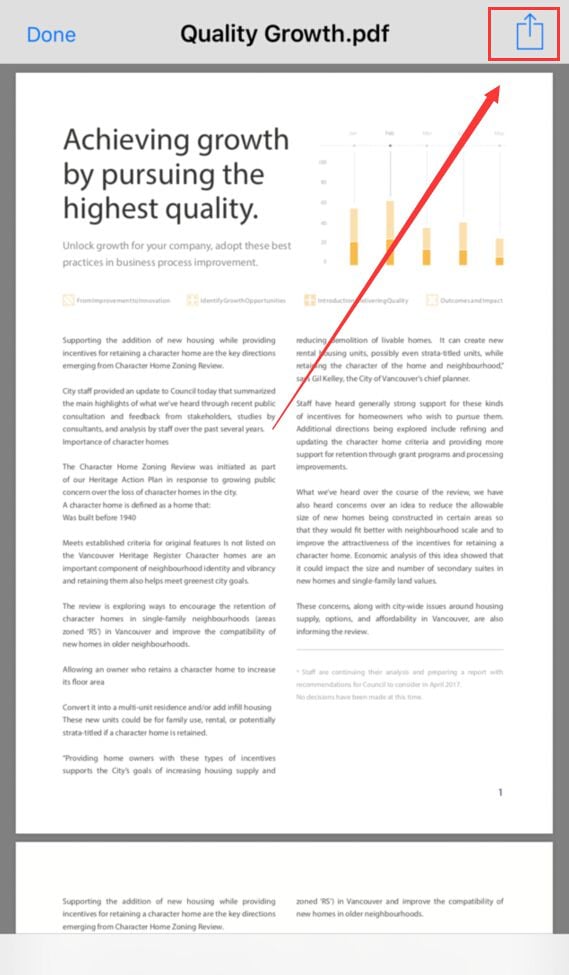
- Выберите "Открыть в другом приложении".
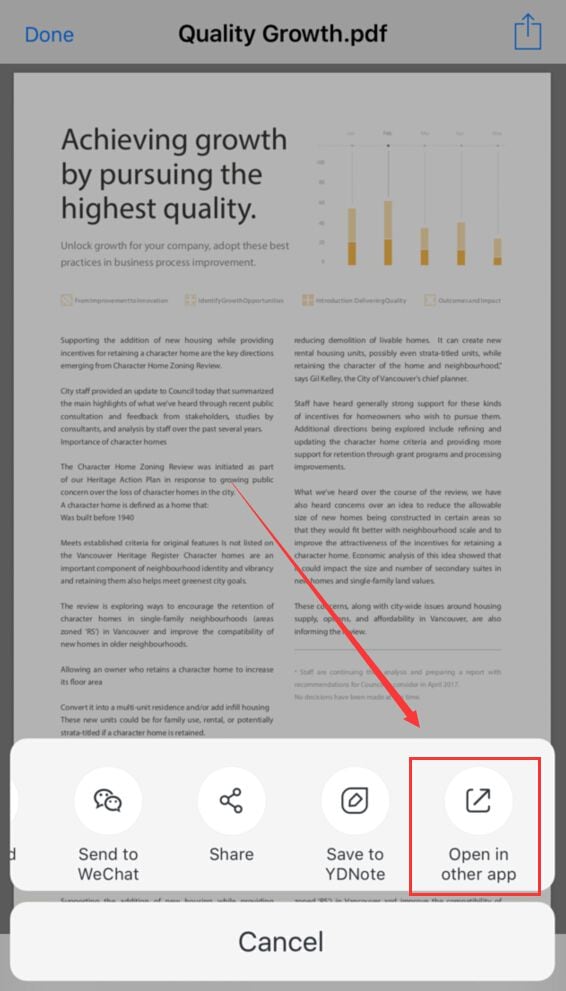
- Затем отобразится множество приложений для просмотра PDF, выберите нужное, и PDF-файл откроется в выбранном вами приложении. В некоторых приложениях вам потребуется снова запустить приложение, если вы захотите открыть PDF-файл в другой раз. В этом случае вам придется просмотреть раздел PDF в библиотеке приложения.
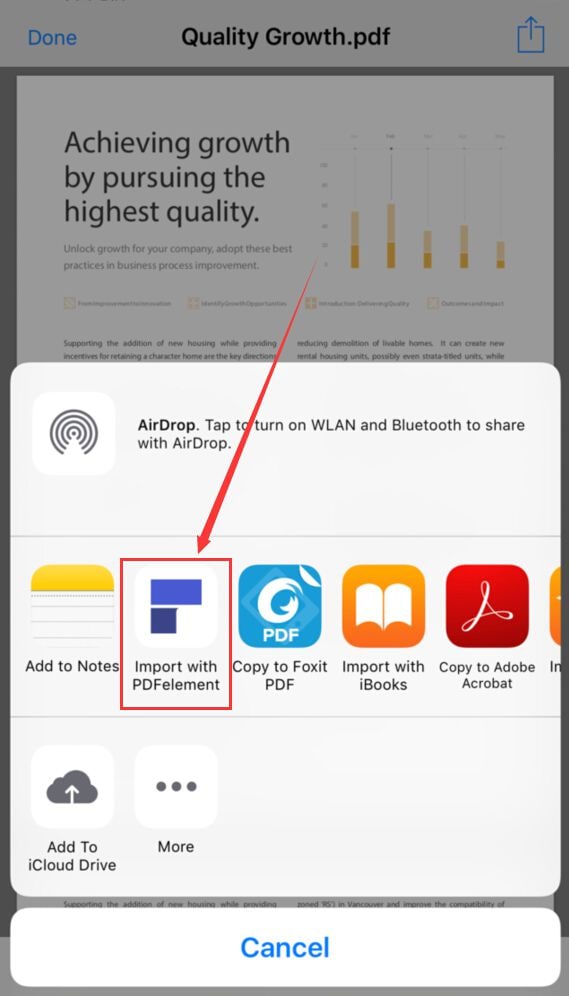
- Вы можете конвертировать электронную почту в PDF на iPhone или iPad для “Автономного просмотра” в некоторых приложениях, таких как PDFelement, Google Drive или Drop box. Просмотр в автономном режиме очень полезен, особенно в ситуациях, когда вам приходится возвращаться к документу позже. Это сэкономит вам некоторые данные, так как вам не потребуется заново начинать загрузку PDF-файла.
4 приложения для iOS для сохранения PDF-файлов
Как упоминалось ранее, важно знать, как сохранить PDF на iPhone, но следует отметить еще одну важную вещь: для его работы вам нужно правильное приложение. В этой статье мы порекомендуем некоторые приложения для iOS, которые вы можете использовать для сохранения PDF-файлов и упрощения своей жизни.
1. PDFelement - Бесплатный PDF-редактор

Одним из лучших приложений для сохранения ваших PDF-файлов на вашем iPhone является PDFelement. Это приложение, которое позволяет вам открывать PDF-файлы, читать PDF-файлы и даже редактировать PDF-файлы с устройств iOS, включая ваш iPad и iPhone. PDFelement для iOS обеспечивает наилучшее соотношение цены и качества, потому что он не такой дорогой, как Adobe, но предлагает множество первоклассных функций, таких как Adobe. С помощью PDFelement вы можете легко редактировать PDF-файлы перед сохранением их на своем устройстве. Это означает, что вы можете изменить цвет и стиль шрифта, не изменяя форматирование. Кроме того, это также дает вам возможность комментировать PDF-файлы и сотрудничать с ними, позволяя выделять, подчеркивать и комментировать с помощью стикеров. PDFelement также позволяет вам заполнять и подписывать PDF-формы на вашем устройстве в электронном виде, и это одна из главных причин, почему это рекомендуется.
2. iBooks
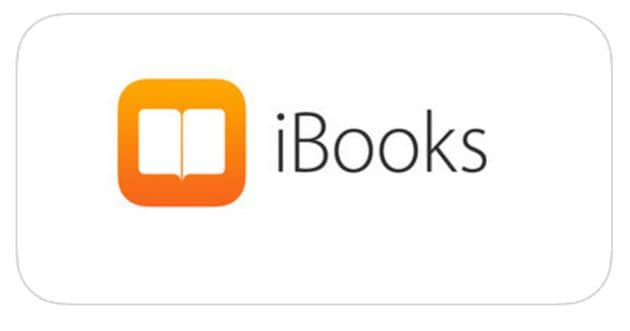
Это еще одно приложение для iOS, которое может помочь вам очень легко сохранить PDF-файл на вашем устройстве. Здесь вы можете сохранить эти файлы на своей полке iBook в другом месте, чтобы защитить их и получить к ним доступ в любое удобное для вас время. Важно отметить, что для сохранения PDF-файла на iPhone в этом случае потребуется установить приложение iBooks на свое устройство. В последнее время и в новых версиях iOS для этих устройств iBook поставляется с предустановленной версией, но вам придется приобрести ее в app store, если вы используете более старое устройство iOS. Пользоваться приложением iBooks не так сложно, как кажется, все, что вам нужно сделать, это открыть PDF-файл в iBooks, и он автоматически сохранит их таким образом, что вы всегда сможете увидеть их в приложении для чтения, когда вернетесь к нему в любое удобное для вас время. Самое главное - убедиться, что это приложение правильно установлено на вашем устройстве, прежде чем вы его откроете.
3. Google Drive
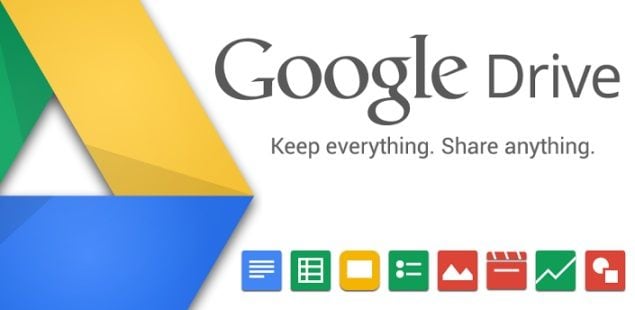
Это одно из самых популярных приложений для iOS, которое вы можете использовать для сохранения PDF-файлов на своих устройствах. С помощью этого приложения вы можете сохранять свои PDF-файлы даже из других приложений. Кроме того, после открытия из других приложений вы можете легко сохранить эти файлы обратно в приложение Google Drive, а затем синхронизировать их на своих устройствах. Как же тогда вы можете сохранить PDF-файл на iPhone с помощью этого приложения? Ответ довольно прост, все, что вам нужно сделать, это установить приложение Google Drive, затем открыть файл в приложении Google Drive, дождаться запуска Google Drive и выбрать “Загрузить”, а затем переименовать файлы, если хотите.
4. Adobe Acrobat
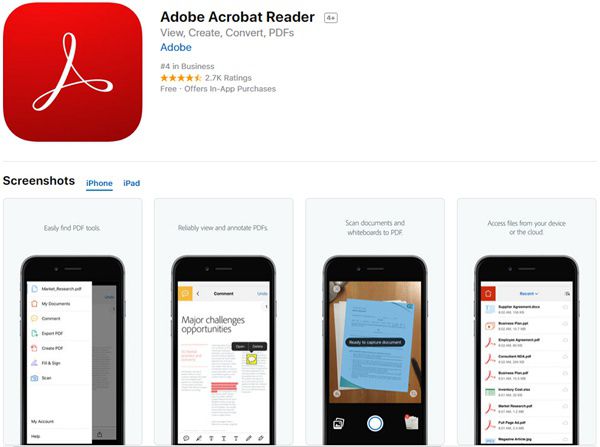
Это еще одно рекомендуемое приложение для работы с PDF-файлами на ваших устройствах. Причина этого проста: Adobe создает только для PDF и предлагает множество других функций, которые делают весь процесс стоящим. Например, с помощью этого приложения вы можете легко открывать PDF-файлы из электронной почты, Интернета или любого другого приложения, в котором есть “Открыть в ...”. Кроме того, Adobe позволяет вам комментировать и просматривать PDF-файлы. Это означает, что вы можете легко комментировать свои PDF-файлы с помощью инструментов рисования и стикеров, а также того факта, что вы также можете выделить и затем разметить текст с помощью инструментов аннотации. Еще одним преимуществом использования такого инструмента, как Adobe, является тот факт, что вы также можете работать с отсканированными документами с помощью бесплатного приложения Adobe scan, а также заполнять и подписывать PDF-формы с помощью приложения. Как сохранить PDF-файл на iPhone в safari, очень просто в Adobe и станет понятнее, как только вы установите приложение на свое устройство.
 100% Безопасно | Без рекламы |
100% Безопасно | Без рекламы |







